歡迎來到 ProGuideAH,這裡有一份關於“如何為 Minecraft 1.19 下載著色器”的指南,不錯的遊戲。
Minecraft 的塊狀圖形是 Minecraft 成名的原因,也是一些玩家不喜歡它的原因。 許多玩家不太喜歡 Minecraft 的像素化圖形。 幸運的是,玩家可以使用著色器為遊戲添加逼真的圖形和光照。本指南將幫助您下載適用於 Minecraft 1.19 的著色器。
下載 Minecraft 著色器 1.19
Mojang 在 Minecraft 的每次重大更新中都會為遊戲添加幾個新方塊。 由於所有這些新方塊,舊著色器停止正常工作並可能導致遊戲中出現視覺問題。但無需擔心,因為著色器開發人員通常會將他們的著色器更新到最新版本的 Minecraft。
Minecraft 的許多流行著色器現在都支持最新的 1.19 更新。 為了使用這些著色器,玩家首先需要下載 Optifine 或 Iris 著色器模組。 Optifine 更受歡迎,還添加了許多視覺設置。 請按照以下步驟下載並安裝 Optifine:
- 轉到 Optifine 下載頁面。
- 下載適用於 Minecraft 1.19 的最新版本。
- 打開下載的 .jar 文件。
- 單擊安裝按鈕創建一個新的 Optifine 配置文件。
安裝 Optifine 後,玩家現在需要為 Minecraft 1.19 下載著色器。 以下是 1.19 版可用的一些最佳著色器的下載鏈接:
- BSL 著色器
- 互補著色器
- AstraLex 著色器
玩家可以下載上述任何著色器包。 下載後,按照以下步驟在 Minecraft 1.19 中使用著色器:
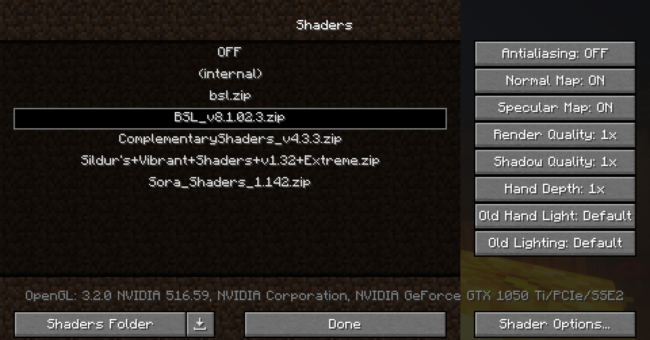
- 打開 Minecraft 啟動器並啟動 Optifine 配置文件。
- 轉到視頻設置並打開著色器。
- 打開 Shaders 文件夾並將下載的 .zip 文件移動到此文件夾。
- 現在您可以在 Shader 選項中看到著色器文件名。
- 單擊它以激活著色器。
恭喜! 您的著色器現在可以使用了。 玩家可以打開一個世界,一睹著色器之美。
